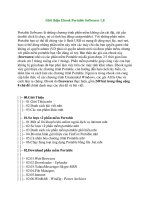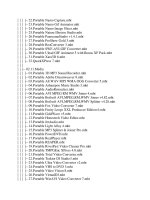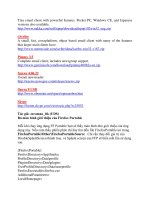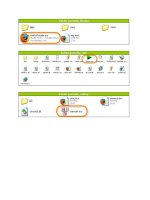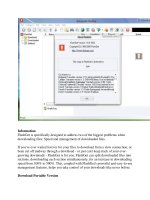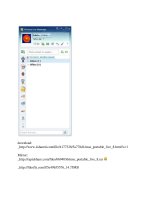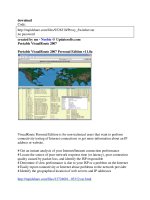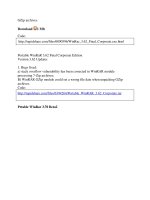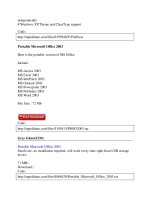Ebook Portable Softwares part 9 pdf
Bạn đang xem bản rút gọn của tài liệu. Xem và tải ngay bản đầy đủ của tài liệu tại đây (272.77 KB, 6 trang )
Tiny email client with powerful features. Pocket PC, Windows CE, and Japanese
versions also available.
i.Scribe
A small, fast, crossplatform, object based email client with many of the features
that larger mail clients have.
Pimmy 3.5
Complete email client; includes newsgroup support.
Xnews 4.06.22
Usenet newsreader
Opera 8 USB
Skype
Tác giả: zeroman_ltk (UDS)
Bỏ màn hình giới thiệu của Firefox Portable
Mỗi khi chạy ứng dụng FF Portable bạn sẽ thấy màn hình nhỏ giới thiệu của ứng
dụng này. Nếu cảm thấy phiền phức thì hày tìm đến file FirefoxPortable.ini trong
FirefoxPortable\Other\FirefoxPortableSource . Chỉ cần thay đổi giá trị của
DisableSplashScreen thành true, và Splash screen của FFP sẽ biến mất lần sử dụng
sau.
[FirefoxPortable]
FirefoxDirectory=App\firefox
ProfileDirectory=Data\profile
PluginsDirectory=Data\plugins
UserProfileDirectory=Data\userprofile
FirefoxExecutable=firefox.exe
AdditionalParameters=
LocalHomepage=
DisableSplashScreen=true
AllowMultipleInstances=false
SkipChromeFix=false
SkipCompregFix=false
WaitForFirefox=false
RunLocally=false
One.N(UDS)
Cá nhân hóa chương trình Portable
Sau khi download FireFox Portable ở đây:
Thì khi chạy file này nó sẽ hỏi giải nén vào 1 thư mục nào đó, sau đó ta phải vào
thư mục đó chạy file Exe đã giải nén mới chạy trình duyệt, như thế tôi lại phải mất
thêm 1 phút nữa mới chạy được chương trình.
Tôi muốn nhanh hơn nữa, và chỉ còn cách là cá nhân hóa chương trình này. Vào
thư mục đã giải nén rồi dùng WinRAR nén dưới dạng tự bung, sao cho khi double
click nó sẽ giải nén vào thư mục C:\tools và tự động chạy luôn FireFox:
1.Chạy WinRAR rồi Add thư mục FireFoxPortable vào như hình sau:
E là ổ USB của tôi, mục create SFX archive để tạo 1 file nén tự bung.
2.Click Tab Advanced, trong tab này click vào SFX Options >> Cửa sổ Advanced
SFX Options mở ra, điền hình sau:
3.Click tab Modes vẫn trong cửa sổ Advanced SFX Options và chọn như sau:
Chọn như vậy để mọi tiến trình đều k0 hiện cửa sổ lên , và tự động ghi đè
4. Sau đó thì click OK >> OK để nó nén vào ổ USB
Và bây giờ bạn có file FireFoxPortable.exe trên ổ USB và khi double click vào nó
sẽ giải nén vào thư mục C:\tools và FireFox sẽ tự động chạy, không phải mất thơi
gian như trước nữa. Và bạn có thể làm tương tự với Unikey,WinRAR,Y!M,
Internet download Manager,…
freewarez(chongthamnhung.com)
CHẠY HÀNG LOẠT CÁC ỨNG DỤNG PORTABLE
BẰNG 1 FILE BATCH
một vấn đề nhỏ !
Trích dẫn:
Như đã biết nhiều bạn trong diễn đàn online ngoài dịch vụ net, mà nhiều
hàng họ k0 cài các phần mềm mà mình cần như
FireFox,Unikey,IDM,WinRAR,
và mỗi lần online chúng ta mất khá nhiều thời gian để cài đặt các chương
trình này, và phải làm từng cái một rất vất vả.
Bây giờ có cách nào tạo 1 super batch file, mà khi ta double click vào nó
nó tự động unpack tất cả các chương trình mình muốn và tự động chạy
luôn để ta có thể bắt tay vào công việc 1 cách nhanh chóng nhất k0?
VD tôi muốn file batch ấy unpack 4 chương trình: portable FireFox,
PortableUnikey,Port IDM,PortWinRAR thì tạo file batch đó như thế nào??
Mong các bạn giúp đỡ những người phải online ngoài dịch vụ (chiếm đa
số)
nhiều cách giải quyết !
1. Giả sử:
- Tôi cần tạo 1 file batch (*.CMD hoặc *.BAT đều được) để kích hoạt việc giải nén
cho 4 phần mềm:
+ Portable FireFox
+ Portable WinRAR
+ Portable IDM
+ Portable Unikey
- [D] là ký tự đại diện của ổ USB.
2. Giải quyết:
- Sau khi download & giải nén các phần mềm portable trên về (riêng portable
Unikey có thể tự làm dễ dàng, xem thêm bài viết để biết cách làm tại đây), bạn tiến
hành xử lý chúng theo 1 trong 2 cách sau:
Cách 1:
+ Giải nén toàn bộ các soft trên, mỗi soft vào 1 folder riêng (với tên tương ứng)
+ Nội dung của các folder (tức nội dung của các phần mềm dạng portable) vừa tạo: